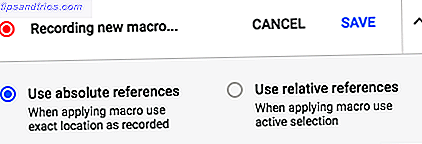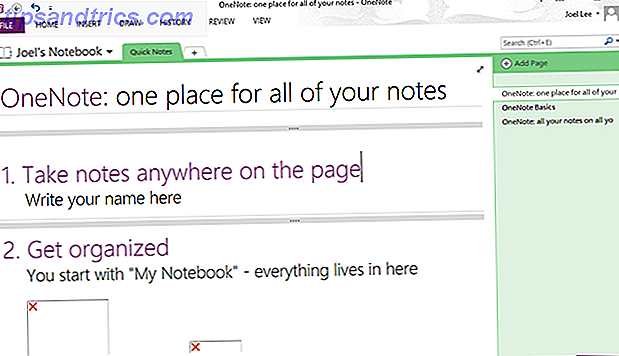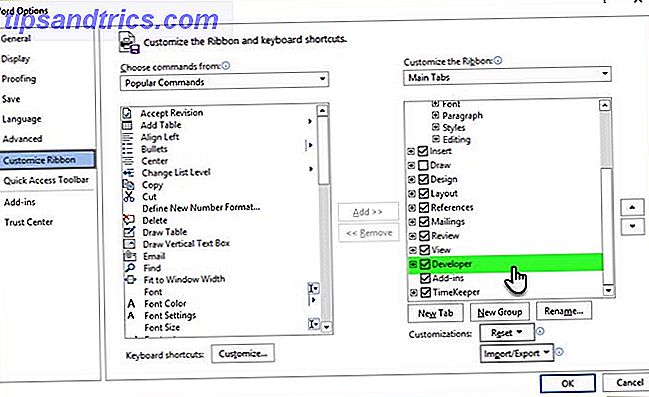Uanset om det var din skyld eller ej, kan der ske ting, der er gemt på dine enheder. Harddiske, solid state-drev og flytbare medier kan alle potentielt "tabe" filer på grund af mange forskellige årsager. Derudover kan du muligvis slette en fil - uanset om det er tilfældigt eller ved et uheld - og derefter bestemme, at du faktisk har brug for det.
Uanset om det var din skyld eller ej, kan der ske ting, der er gemt på dine enheder. Harddiske, solid state-drev og flytbare medier kan alle potentielt "tabe" filer på grund af mange forskellige årsager. Derudover kan du muligvis slette en fil - uanset om det er tilfældigt eller ved et uheld - og derefter bestemme, at du faktisk har brug for det.
I stedet for at freaking ud over, at filen ser ud til at være væk, kan det være en bedre ide at prøve et filgendannelsesværktøj først for at gendanne data på Linux.
Hvordan virker filgendannelse?
Filgendannelsesværktøjer virker på, at selv om systemer kan genkende en fil som "slettet", kan dataene stadig være fysisk til stede på lagerenheden. For eksempel bestemmer moderne filsystemer, om rummet er "frit" eller "taget", og kan erklære et rum for at være "gratis", selv om dataene stadig er teknisk tilgængelige. Det tillader blot det nye ledige rum til sidst at blive overskrevet med nye data.
Filgendannelsesværktøjer kan scanne gennem lagerenheden for at se, om det kan finde filer, der stadig er fysisk stillede på enheden, selvom filsystemet hævder at det er væk. Der er masser af disse værktøjer tilgængelige under Linux, men her er nogle, som jeg anbefaler mest.
Safecopy

Safecopy er et ret simpelt data opsving værktøj, der simpelthen kopierer data til en ny placering. Som sådan genopretter den ikke individuelle filer, men i stedet er en måde at kopiere data fra en fejlagtig enhed.
Forskellen mellem dette værktøj og en normal kopikommando er, at Safecopy ikke afslutter det første tegn på filkorruption, uanset om det er fra en dårlig skriveoperation eller en beskadiget sektor. Der er masser af ekstra muligheder for at tilpasse, hvad værktøjet egentlig gør, herunder evnen til at oprette et filsystembillede fra beskadigede medier, gendanne data så grundigt eller hurtigt som muligt, kombinere data fra delvise kilder snarere end en enkelt kilde og få adgang til RAW (ikke-partitioneret ) områder af dine lagermedier.
Værktøjet kan installeres ved at søge efter Safecopy i din distributions repositorier. Ubuntu-brugere kan også køre kommandoen sudo apt-get install safecopy . Når du er installeret, kan du gendanne filer fra partition X på drev "a" og skrive dem til en pendrive med kommandoen sudo safecopy /dev/sdaX /media/PENDRIVE_PATH/recovery_image .
TestDisk

TestDisk er en anden form for datagendannelsesværktøj, fordi det ikke forsøger at kopiere data fra en fejlagtig enhed, men i stedet kan løse nogle partitionsniveauproblemer, der kan ødelægge dine data. Hjælpeprogrammet hjælper med at genoprette tabte partitioner, gøre diske bootable igen, reparere partitionstabellen, gendan master boot record, genoprette boot sektorer og filsystemtabeller, genoprette filer fra NTFS, FAT, exFAT og ext2 filsystemer og kopiere filer fra slettet NTFS, FAT, exFAT og ext2 / 3/4 filsystemer.
De forskellige kommandoer til at udføre alle disse vil variere meget, så det er bedst at se på hjælpeprogrammets dokumentation, før du starter, eller kig på programgrænsefladen omhyggeligt. Men det har et meget flot sæt funktioner, der helt sikkert hjælper mange mennesker med at få deres data tilbage på sikre hænder. Du kan installere hjælpeprogrammet ved at søge i din distributionens repository for testdisk. Ubuntu-brugere kan også køre kommandoen sudo apt-get install testdisk .
PhotoRec

Sidst men ikke mindst, hvis du fokuserer specifikt på at søge at genoprette videoer, dokumenter og arkiver, skal du tjekke PhotoRec. Fordelen ved PhotoRec er imidlertid, at den fuldstændig ignorerer filsystemet og ser på de underliggende data, hvilket betyder, at det stadig fungerer, hvis enheden er blevet beskadiget eller formateret.
For at forhindre, at der opstår problemer under brug af PhotoRec, bruger den skrivebeskyttet adgang til at gendanne dataene. På den måde vil det ikke ved et uheld overskrive noget, som du måske har søgt at gendanne. Bare bemærk at med PhotoRec skal du stoppe alle skriveoperationer umiddelbart efter at du har brug for at genoprette en fil. Ellers er muligheden for, at de underliggende data overskrives med noget nyt, hvilket gør det umuligt at gendanne.
Igen er der mange muligheder for at se på, mens du bruger dette værktøj, herunder udvælgelsen af filudvidelser, som du går efter, så det er bedst at se dokumentationen for korrekt brug eller se programmets grænseflade omhyggeligt. For at installere skal du søge efter testdisk- eller fotorec-pakkerne i distributionsregistret.
Nogle distributioner, som Ubuntu, kombinerer de to programmer i en pakke, da de kommer fra samme udvikler. Derfor kan Ubuntu-brugere også installere det ved hjælp af kommandoen sudo apt-get install testdisk .
Konklusion
Disse tre genoprettelsesværktøjer skal dække en bred vifte af datainddrivningsbehov, men undelete filer til kopiering over data, der kan findes på beskadigede medier. Bare sørg for at kigge på dokumentationen for hver af dem omhyggeligt, så du gør præcis, hvad du har brug for. Da der ikke er mange værktøjer med grafiske grænseflader til systemopgaver, vil disse kun køre via terminalen. Heldigvis har TestDisk og PhotoRec en terminal grænseflade, som stadig er bedre end at blive drevet udelukkende af kommandoer.
Hvis du ikke vidste, er alle tre af disse værktøjer til at gendanne data på Linux vist på vores Best Linux Software-side sammen med masser af andre fantastiske programmer. Plus, hvis du er ny til Linux, så bør du sikkert se vores vejledning om at komme i gang, eller endda vores vejledning, der er specifikt målrettet mod Ubuntu. Endelig, hvis du har brug for hjælp, skal du bare kommentere nedenfor eller indsende et spørgsmål på MUO Answers!
Hvad er dine foretrukne data recovery-værktøjer? Nogle tips om almindelige problemer eller løsninger? Lad os vide i kommentarerne!